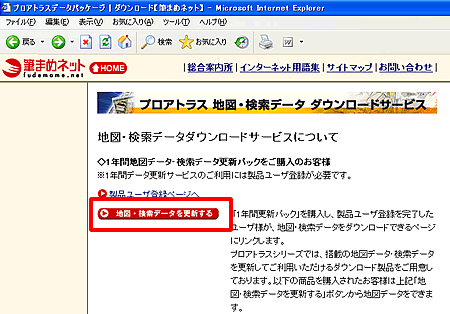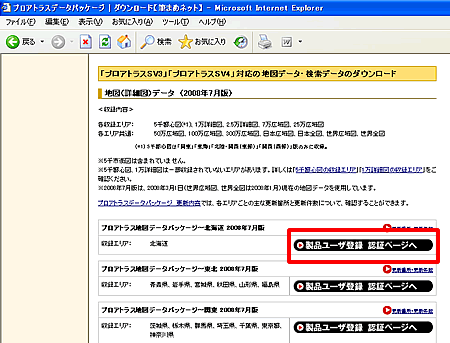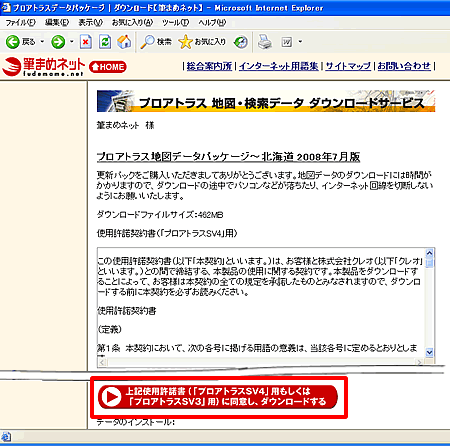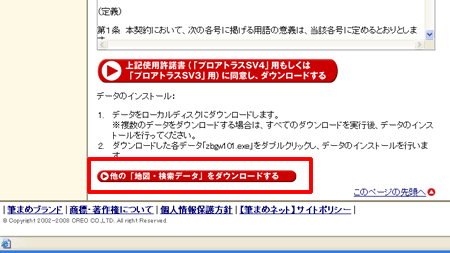|
|
|
|
 |
1年間地図データ更新パックのダウンロードサービスでデータを更新するには? |
|
|
 |
文書番号 |
vz4F004 |
|
 |
更新日 |
2010年7月20日 |
|
 |
1年間地図データ更新パックをご購入のお客様は、ダウンロードサービスをご利用いただけます。 |
| |
| ※ |
地図データのダウンロードサービスをご利用いただくには、ブロードバンド環境が必要です。 |
| ※ |
ダウンロードサービスで更新できるデータについて詳しくはこちら。 |
|
|
 |
参考 |
|
|
「プロアトラスSV4」用の1年間地図データ更新パックのみの製品を販売しています。
更新パック付き以外の「プロアトラスSV4」製品をご購入いただいたお客様でも、ダウンロードサービスをご利用いただけるようになります。 |
| (1) |
「1年間地図データ更新パック」製品のユーザ登録を行います |
|
|
|
| 1 |
更新データのダウンロードサービスをご利用いただくには、ご購入いただいた「1年間地図データ更新パック」製品のユーザ登録が必要です。
お手元に「1年間地図データ更新パック」製品の「シリアルNo.」と「オンライン登録No.」をご用意の上、ご登録ください。 |
| |
| ※ |
「シリアルNo.」と「オンライン登録No.」は、製品同梱のシリアルNo.シールに記載しています。
ダウンロードでご購入いただいた場合は、販売サイトより送信される購入完了メールに記載しています。 |
|
|
 |
注意 |
|
|
| 製品ユーザ登録を行った時期によっては、無償で地図データをダウンロードできる期間が1年未満になる場合があります。 |
| |
次の手順で更新データをダウンロードします。
最新データのご提供は、1月、4月、7月、10月を予定しています。 |
| 2 |
[地図・検索データを更新する]ボタンをクリックします。 |
| 3 |
「更新パック ダウンロードサービス」ページが表示されます。
ダウンロードデータの一覧の中から、ダウンロードしたいデータの[製品ユーザ登録 認証ページへ]ボタンをクリックします。
(例:「プロアトラス地図データパッケージ〜北海道 2008年7月版」の[製品ユーザ登録 認証ページへ]ボタンをクリックします。) |
| 4 |
製品ユーザ登録 認証ページが表示されます。
「1年間地図データ更新パック」製品のユーザ登録時に発行された「MyCreoID」および「MyCreoパスワード」を入力し、[送信]ボタンをクリックします。 |
|
 |
参考 |
|
|
「MyCreoID」は、製品ユーザ登録完了メールに記載しています。
「MyCreoパスワード」は、製品ユーザ登録時に設定したパスワードになります。
「MyCreoID」「MyCreoパスワード」がわからない場合は、「製品ユーザ登録に関するQ&A」をご参照ください。
|
| 5 |
各データのダウンロードページが表示されます。
使用許諾契約書の内容をご確認いただき、[上記使用許諾書に同意し、ダウンロードする]ボタンをクリックします。 |
| 6 |
「ファイルのダウンロード」画面が表示されますので[保存]ボタンをクリックし、わかりやすい場所に保存します。 |
| 7 |
複数のデータをダウンロードする場合は、ダウンロード完了後、[他の「地図・検索データ」をダウンロードする]ボタンをクリックします。
上記操作手順3.の「更新パック ダウンロードサービス」ページに戻りますので、操作手順3.〜6.を繰り返し、更新したいデータをすべてダウンロードします。 |
|
 |
参考 |
|
|
| 全国の地図データと検索データをすべてダウンロードする場合は、認証とダウンロードの操作を繰り返していただく必要があります。 |
| 1 |
プロアトラスが起動している場合は、終了してから操作を行ってください。
ステップ2でダウンロードしたデータをダブルクリックし実行します。 |
| 2 |
「セットアップへようこそ」画面が表示されますので、案内に従いインストールを行います。 |
| 3 |
複数のデータをインストールする場合は、上記操作手順1.〜2.を繰り返してください。 |
|
 |
参考 |
|
|
| お使いのプロアトラスにインストールした地図データ・検索データの日付は、次の手順で確認できます。 |
| 1. |
お使いのプロアトラスを起動します。 |
| 2. |
[ヘルプ]-[インストール情報]をクリックします。 |
|
|
|
 |
参照 |
|
|
|